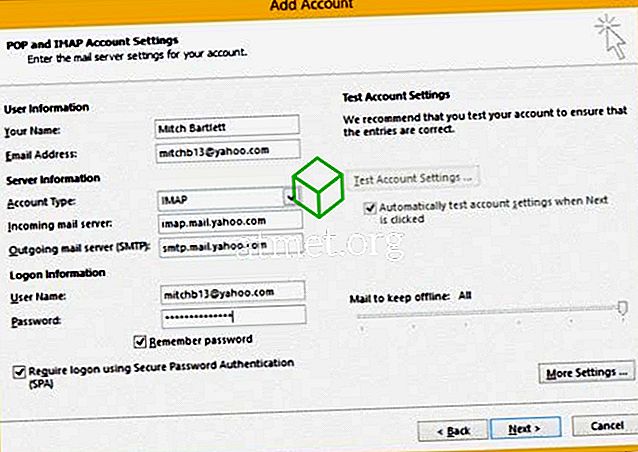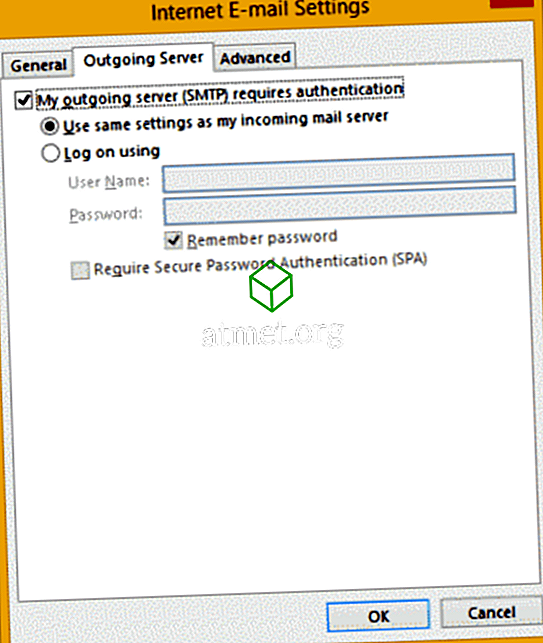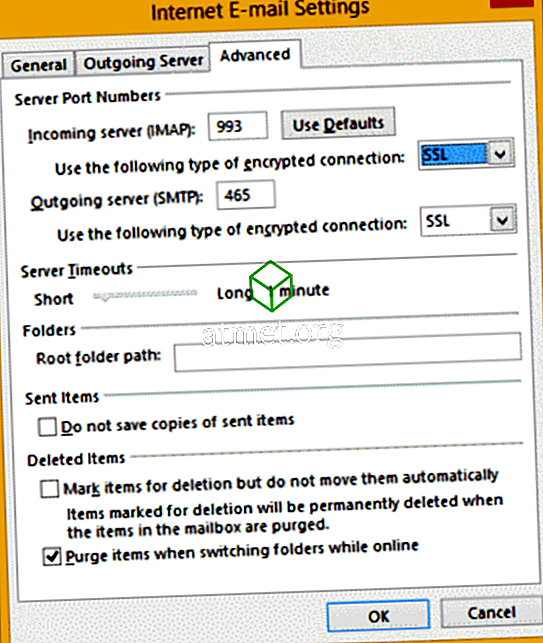अपना खाता जोड़कर Microsoft Outlook 2019, या 365 ईमेल क्लाइंट का उपयोग करके अपने याहू मेल का प्रबंधन शुरू करें। IMAP के माध्यम से इसे सेट करने के लिए बस इन चरणों का उपयोग करें।
याहू पर POP या IMAP सक्षम करें!
याहू को पहले इन चरणों का उपयोग करते हुए आउटलुक के साथ संवाद करने के लिए सेटअप होना चाहिए:
- एक वेब ब्राउज़र के माध्यम से अपने याहू मेल खाते में लॉगिन करें।
- खाता सुरक्षा सेटिंग पृष्ठ पर जाएं।
- "उन ऐप्स को अनुमति दें जो " पर " में कम सुरक्षित साइन इन " सेटिंग की अनुमति दें
2-स्टेप ऑथेंटिकेशन इनेबल होने पर महत्वपूर्ण स्टेप्स
यदि आपके याहू खाते पर 2-चरण प्रमाणीकरण सक्षम है, तो आपको इन चरणों का उपयोग करके केवल Outlook के लिए एक तृतीय-पक्ष पासवर्ड बनाने की आवश्यकता होगी:
- याहू अकाउंट सिक्योरिटी पेज पर जाएं।
- पृष्ठ के बाईं ओर " खाता सुरक्षा " चुनें।
- नीचे स्क्रॉल करें और " एप्लिकेशन पासवर्ड प्रबंधित करें" चुनें।
- " अपना ऐप चुनें " फ़ील्ड में " आउटलुक डेस्कटॉप " चुनें, फिर " जेनरेट " चुनें।
- उस पासवर्ड को कॉपी करें जो एक सुरक्षित जगह पर दिखाया गया है। " किया " का चयन करें।
आउटलुक 2019
- आउटलुक से, " फ़ाइल "> " जानकारी "> " खाता जोड़ें " पर जाएं।
- अपना याहू ईमेल पता टाइप करें, फिर " कनेक्ट " चुनें।
- अपना याहू खाता पासवर्ड दर्ज करें, फिर " कनेक्ट " चुनें।
- " संपन्न " चुनें और आप आउटलुक के साथ याहू मेल का उपयोग करने के लिए तैयार हैं।
आउटलुक 2016
- आउटलुक से, " फ़ाइल "> " जानकारी "> " खाता जोड़ें " पर जाएं।
- " मैनुअल सेटअप या अतिरिक्त सर्वर प्रकार " का चयन करें, फिर " अगला " चुनें।
- " POP या IMAP " (IMAP अनुशंसित है) का चयन करें, फिर " अगला " चुनें।
- निम्नलिखित जानकारी भरें:
- आपका नाम : पहला और अंतिम नाम।
- ईमेल पता : [ईमेल संरक्षित]
- खाता प्रकार : IMAP या POP (आपने चरण 7 में जो भी चुना है)
- इनकमिंग मेल सर्वर : imap.mail.yahoo.com
- आउटगोइंग मेल सर्वर (SMTP) : smtp.mail.yahoo.com
- उपयोगकर्ता नाम : [ईमेल संरक्षित]
- पासवर्ड : आपका याहू पासवर्ड। यदि आपने "दो-चरणीय सत्यापन" सक्षम किया है, तो आपको एक ऐप पासवर्ड बनाना होगा।
- " सुरक्षित पासवर्ड प्रमाणीकरण (एसपीए) " बॉक्स का उपयोग करके " लॉगऑन की आवश्यकता है " की जांच करें।
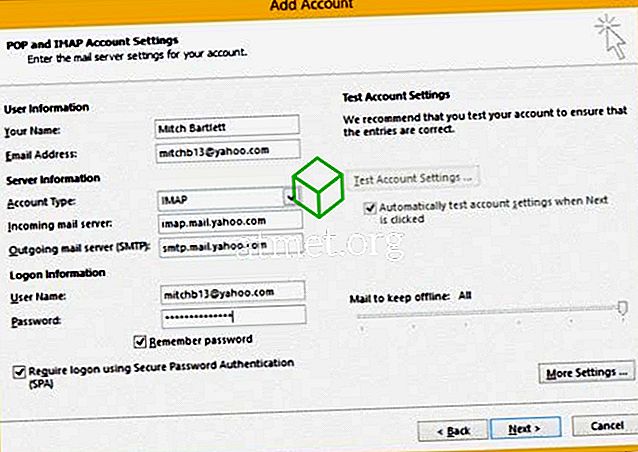
- " अधिक सेटिंग्स ... " बटन का चयन करें।
- " आउटगोइंग सर्वर " टैब चुनें, फिर " मेरे आउटगोइंग सर्वर (एसएमटीपी) को प्रमाणीकरण की आवश्यकता होती है " बॉक्स को चेक करें।
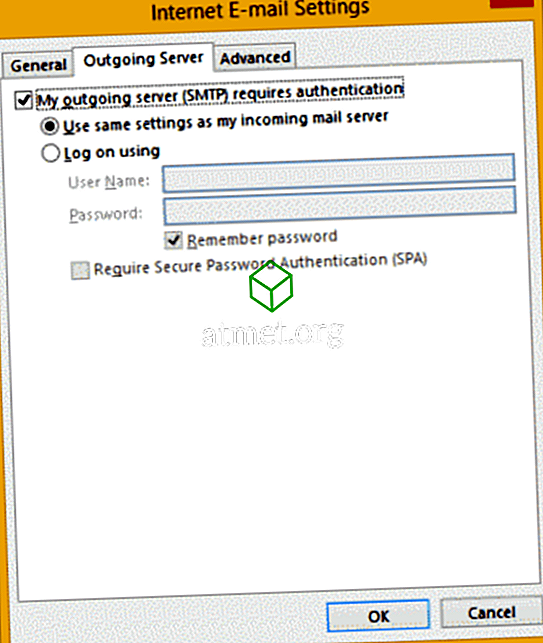
- " उन्नत " टैब चुनें, फिर निम्नलिखित भरें:
- इनकमिंग सर्वर (IMAP) : 993
- निम्न प्रकार के एन्क्रिप्टेड कनेक्शन का उपयोग करें : एसएसएल
- आउटगोइंग सर्वर (SMTP) : 465
- निम्न प्रकार के एन्क्रिप्टेड कनेक्शन का उपयोग करें : एसएसएल
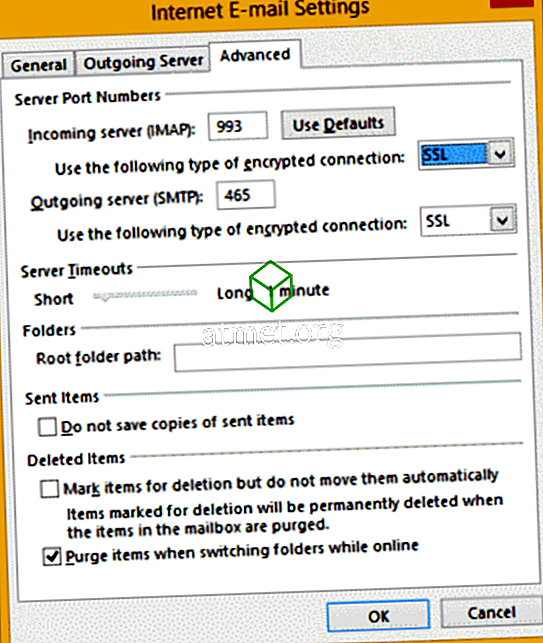
- " ठीक " चुनें
- " अगला " चुनें। संचार स्थापित होने पर धैर्य रखें।
- यदि कार्य " पूर्ण " के रूप में दिखाई देते हैं, तो आपको " बंद " का चयन करने में सक्षम होना चाहिए और आउटलुक 2016 के साथ याहू ईमेल का उपयोग करने के लिए तैयार होना चाहिए। यदि कोई त्रुटि होती है, तो अपनी सेटिंग्स को दोबारा जांचें।